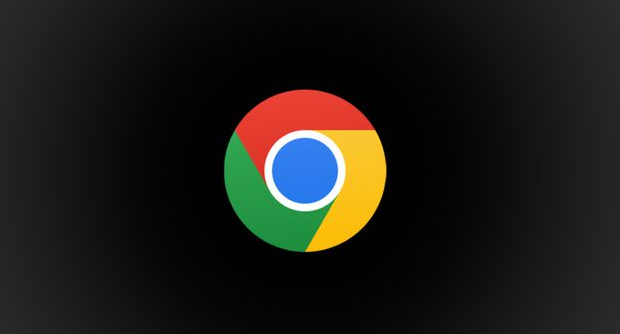详情介绍
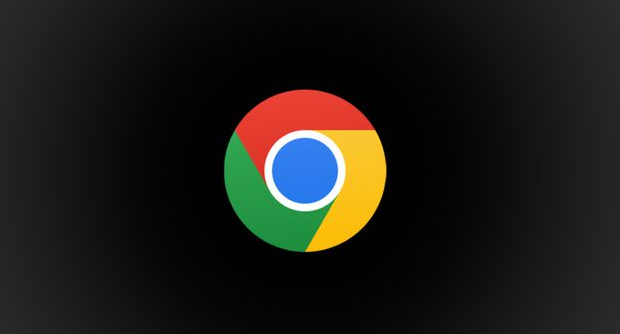
在数字时代,浏览器作为我们访问互联网的重要工具,其性能直接影响着我们的上网体验。Chrome 浏览器以其简洁快速而受到广泛欢迎,但随着时间的推移,可能会因为各种原因导致其反应速度变慢。以下是一些提升 Chrome 浏览器反应速度的有效方法。
定期清理缓存和浏览数据是提升浏览器速度的基础操作。在 Chrome 浏览器中,点击右上角的三点菜单,选择“更多工具”-“清除浏览数据”。在这里,你可以设置想要清除的数据类型和时间范围,通常建议清除过去一周的缓存、Cookie 以及其他浏览数据。这可以有效减少浏览器加载时的负担,提高响应速度。
过多的扩展程序也会占用系统资源,从而影响浏览器的性能。进入 Chrome 浏览器的“扩展程序”页面,仔细审查已安装的扩展,禁用或删除那些不常用或对性能有明显影响的插件。只保留必要的扩展,既能保证功能需求,又能减轻浏览器的运行压力。
管理标签页也是优化浏览器性能的关键。很多人习惯同时打开多个标签页,却很少关闭不用的页面。实际上,每打开一个标签页,浏览器就需要分配一定的内存资源。当标签页过多时,会导致内存占用过高,进而影响浏览器的速度。养成及时关闭不需要的标签页的习惯,或者使用标签页管理扩展来更好地组织和控制标签页的使用。
如果 Chrome 浏览器本身出现异常情况,可以尝试重置浏览器设置。在设置菜单中选择“高级”-“重置和清理”-“将设置还原为其原始默认值”,这会将浏览器恢复到初始状态,但不会影响书签和密码等信息。不过要注意,重置后可能需要重新登录到某些网站。
此外,确保你的 Chrome 浏览器是最新版本也至关重要。开发者会不断修复漏洞、优化性能并推出新功能。通过 Chrome 浏览器的自动更新功能或手动检查更新,及时安装最新版本,以获得更好的性能表现和安全保障。
通过以上这些方法,你可以有效地提升 Chrome 浏览器的反应速度,让浏览网页变得更加流畅高效,享受更优质的上网体验。无论是清理缓存、管理扩展、优化标签页还是保持浏览器更新,每一个小步骤都可能带来明显的性能提升,为你的在线生活增添便利。